ZBrush 3D通用變形操作器的設置及使用技巧!
ZBrush 3D雕塑軟件的空間操作是可以移動、縮放和旋轉模型的。但這種操作實質并沒有改變模型的空間位置、大小,更沒有旋轉過模型,只是調整了攝像機的角度和距離,模型依然如載入時一樣,處于世界軸的中心位置,沒有發生任何的變化。
要使ZBrush 3D模型發生空間位置變化、真正地變大或者變小等,則需要使用通用3D變形操作器(Gizmo 3D操縱器)對其進行操作。

設置ZBrush 3D通用變形操作器
默認狀態下,點擊場景窗口上邊工具欄的“移動”、“縮放”或者“旋轉”按鈕,場景中的模型上出現了一個默認的Gizmo 3D操縱器,表示模型進入了3D變形操作狀態。Gizmo操縱器由一行菜單和一個開放的方框包住的3D變形器構成。

點擊菜單上的“通用3D變形操作器”按鈕或者“Y”快捷鍵,會使通用3D變形操作器(Gizmo)變為3D變形桿(transpose),現在3D變形桿的作用就是用來測量模型的尺寸。
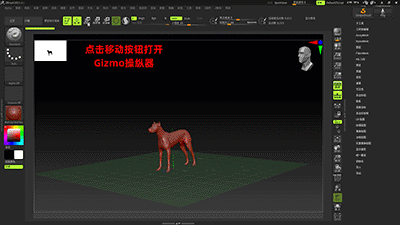
設置3D變形操作器(Gizmos 3D操縱器)
點擊打開“首選項”或者把“首選項”移動到托盤上,選擇“Gizmo 3D操縱器”選項,可以看到Gizmo 3D操縱器的設置選項。
下一個操縱器
ZBrush 3D繪圖軟件提供了7種Gizmo 3D操縱器樣式,點擊“下一個操縱器“選項,會更換為另一種Gizmo 3D操縱器的樣式。
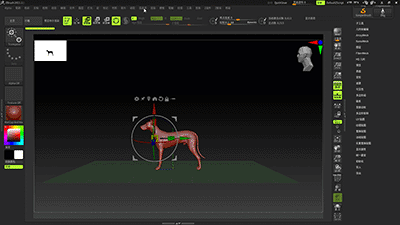
操縱器尺寸和展開信息
Gizmo 3D操縱器的大小默認為300,移動滑塊或者直接更改數字,可以使操縱器變大或者縮小。默認狀態下,“展開信息”按鈕的打開的,當光標置于操縱器的菜單上時,會顯示菜單作用的提示信息。如果關閉該按鈕,則不會有提示信息顯示。
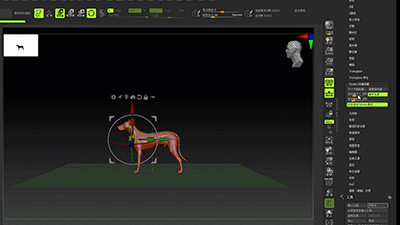
修改器長度
當模型進入變形器狀態時,如果改變修改的長度,那么變形器的三維圓錐體的長度會邊長或者變短,從而改變調整的精度。
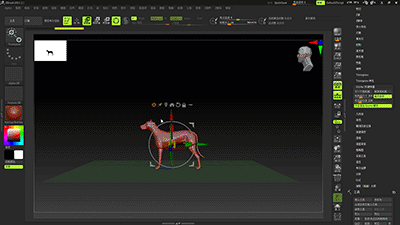
重置操縱器
點擊“重置操縱器”選項,可以把操縱器的選項恢復到默認值。
使用Zbrush3D通用變形操作器的技巧
ZBrush3D繪圖軟件的Gizmo操縱器由五部分組成:
最外邊是正方形,控制模型移動;
往里是一個白色邊框的圓圈,控制模型繞垂直于屏幕的軸旋轉;
白色圓形往內是X、Y、Z軸,控制模型在該軸方向的移動以及縮放;
然后是與三個坐標軸分別垂直的圓圈,控制繞該軸旋轉;
最后是黃色的正方形,控制模型等比例縮放。
移動——改變模型的空間位置
模型加載到場景中,默認居于世界軸的中心,也就是在地網格的正中心位置。如果通過Gizmo操縱器移動模型,模型的空間位置是真實地發生改變的。
模型任意移動
光標置于外圍白色正方形邊框上,按住鼠標左鍵不放,拖拽鼠標,可以使模型移動到場景任意位置。
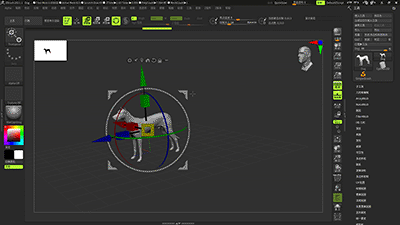
模型沿軸的方向移動
如果光標置于X、Y、Z軸的箭頭上,按住鼠標左鍵不放,拖拽鼠標,可以使模型沿該方向軸移動。
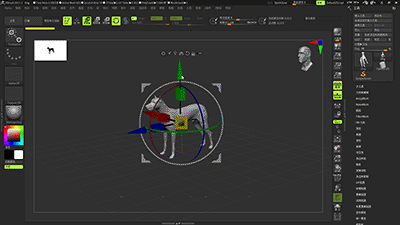
縮放——改變模型的大小
等比例縮放
光標置于最里面的黃色正方形方框上,沿軸的正方向移動鼠標,模型等比例縮小;沿軸的反方向移動鼠標,模型等比例放大。
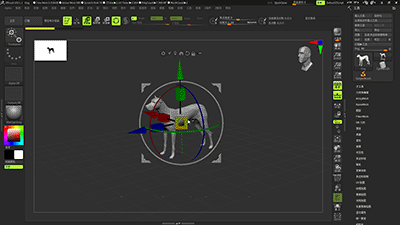
沿軸的方向縮放
在每個方向軸的箭頭下面,都有一個與箭頭同顏色的長方形色塊。當光標置于色塊上,按住鼠標左鍵,沿箭頭方向移動,可以使模型在該軸的方向上變大;沿箭頭反方向移動,可以使模型在該軸的方向上變小。
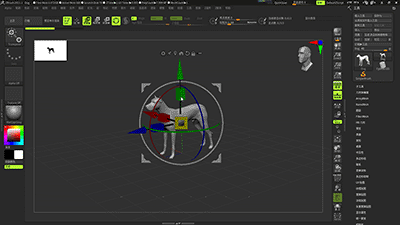
旋轉——改變模型的角度
繞與屏幕垂直的軸旋轉
光標置于白色圓圈的邊上,按住鼠標左鍵,順時針或者逆時針移動鼠標,可以使模型順時針或者逆時針繞著垂直與屏幕的軸旋轉。
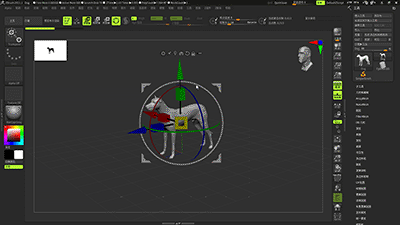
分別繞X、Y、Z軸旋轉
光標置于與方向軸同顏色的圓圈邊上,按住鼠標左鍵順時針或者逆時針移動鼠標,可以使模型繞著該方向軸順時針或者逆時針旋轉。如果默認的Gizmo操縱器的樣式看不清圓圈,可以通過“下一個操縱器”更改樣式,再進行調整。
總結
通過Gizmo操縱器改變模型的位置、大小及角度等,只能通過Ctrl Z鍵恢復到改變前的狀態。小伙伴千萬不要與模型的空間操作弄混了,空間操作只是通過改變攝像機的方向,從而改變了觀察的方向而已,模型的真正狀態并沒有改。
轉載聲明:本文來源于網絡,不作任何商業用途。
全部評論


暫無留言,趕緊搶占沙發
熱門資訊

c4d教程:學習減面功能的應用!
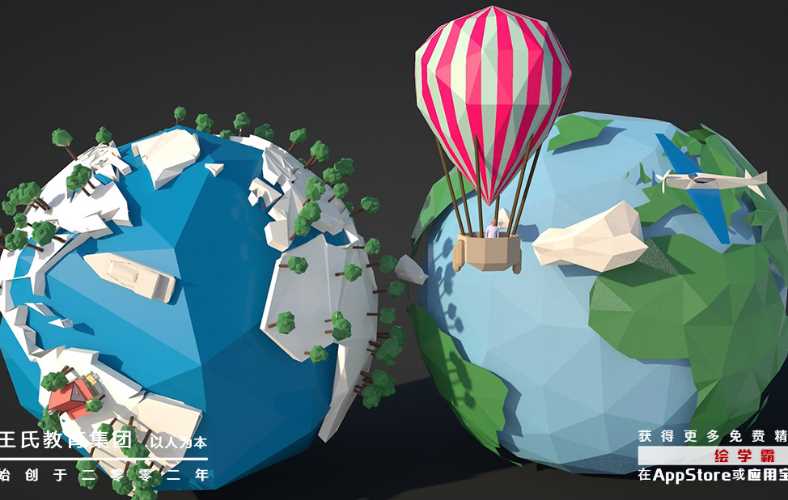
C4D展UV和UV貼圖的編輯與使用教程分享!
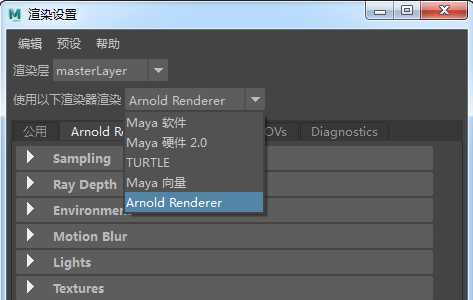
Maya阿諾德渲染器使用教程

Blender是什么軟件?

游戲《黎明殺機》中的鬼武士制作教程參考

學了建模如何自己接單?

如何選擇C4D中阿諾德渲染器、Octane渲染器、Redshift三大渲染器...

C4D是怎么樣導入到PS和AE的?

成長帖丨組團開黑?小姐姐已經在做游戲模型了...








